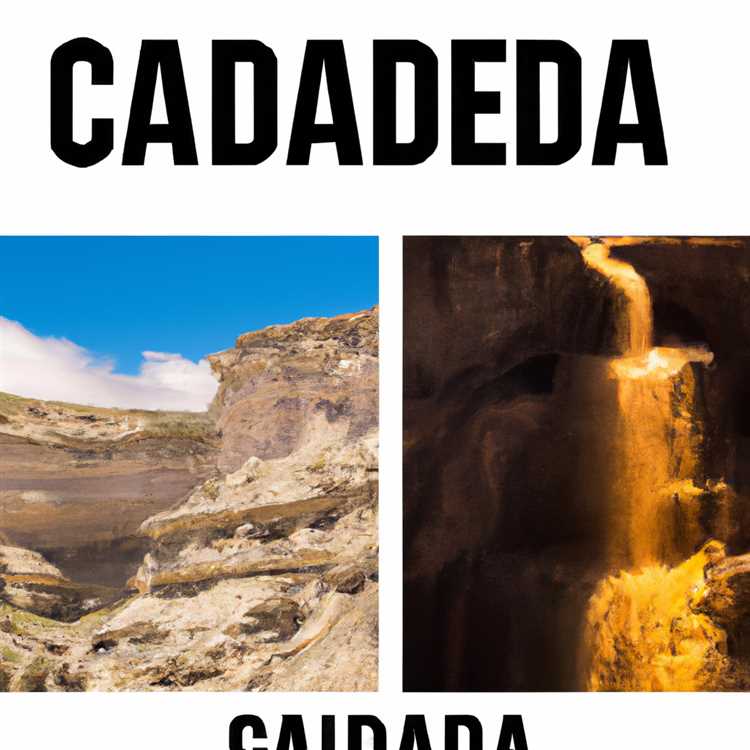L'iPod Classic ha un'avversione per i video in formato FLV o Flash, ma ciò non significa che non puoi mettere i video di YouTube sul tuo iPod per la visualizzazione mobile. Se sei il creatore di un video di YouTube o se hai il diritto legale di visualizzarlo fuori sito, puoi scaricarlo utilizzando un programma "scarica e converti" di terze parti, eseguirlo tramite iTunes e quindi sincronizzarlo sul tuo iPod come faresti normalmente.
Passo 1
Copia e incolla l'URL di un video di YouTube in un'applicazione "scarica e converti" basata sul Web come "KeepVid", "SaveVid", "Gazzump", "YouTube Downloader" o "SaveTube" (vedi Risorse).
Passo 2
Fai clic su "Download" o "Converti" e seleziona "MP4" come formato per il salvataggio del video di YouTube.
Passaggio 3
Ripeti i passaggi 1 e 2 per ogni video di YouTube che desideri caricare sul tuo iPod Classic.
Passaggio 4
Apri iTunes.
Passaggio 5
Fare clic su "File". Su un PC Windows, seleziona "Aggiungi file alla libreria"; su un Mac, fai clic su "Aggiungi alla libreria".
Passaggio 6
Seleziona i video di YouTube che hai scaricato nei passaggi 2 e 3 e fai clic su "Apri".
Passaggio 7
Attendi che iTunes aggiunga i video di YouTube scaricati e convertiti alla libreria di iTunes. Il processo potrebbe richiedere alcuni secondi, diversi minuti o fino a diverse ore, a seconda della lunghezza dei video di YouTube.
Passaggio 8
Collega il tuo iPod Classic al computer.
Passaggio 9
Fai clic sul nome del tuo iPod Classic nel riquadro del menu a sinistra.
Passaggio 10
Fai clic su "Film" nella barra dei menu di iPod Classic.
Passaggio 11
Seleziona la casella accanto a "Sincronizza film".
Passaggio 12
Seleziona la casella o le caselle accanto ai video di YouTube che desideri caricare sul tuo iPod Classic.
Fai clic su "Applica".